容器应用
IEF支持下发容器应用到边缘节点,您可以下发自定义边缘应用。本节主要介绍如何创建自定义边缘应用。
约束与限制
- 边缘节点磁盘占用超过70%时,会启动镜像回收机制回收容器镜像占用的磁盘空间,此时部署容器应用会导致容器启动变慢,请在部署容器应用前规划好边缘节点磁盘空间。
- 创建容器应用时,边缘节点会从容器镜像服务拉取镜像,如果镜像超大且边缘节点下载带宽较小,容器镜像没有拉取完成,从而导致控制台上容器应用显示创建失败。虽然应用创建失败,但容器镜像拉取不会中断,等容器镜像拉取成功后,容器应用的状态会刷新为创建成功。此情况下也可以先将容器镜像拉取到边缘节点,然后再创建容器应用。
- 容器镜像的架构必须与节点架构一致,比如节点为x86,那容器镜像的架构也必须是x86。
创建边缘应用
- 登录IEF控制台。
- 选择左侧导航栏的“边缘应用 > 容器应用”,单击页面右上角“创建容器应用”。
- 填写基本信息。
- 名称:容器应用的名称。
- 实例数量:容器应用的实例数量。一个容器应用只能拥有一个实例。
- 配置方式
- 部署描述:容器应用描述。
- 标签:标签可用于对资源进行标记,方便分类管理。
图1 基本信息
- 配置容器。
选择镜像后,您可以配置容器的规格。
- 镜像版本:请选择需要部署的镜像版本。

在生产环境中部署容器时,应避免使用latest版本。因为这会导致难以确定正在运行的镜像版本,并且难以正确回滚。
- 容器规格:据需要选择容器CPU、内存、昇腾AI加速卡和GPU的配额。
- 昇腾AI加速卡容器应用选择的AI加速卡配置与实际部署的边缘节点配置的AI加速卡必须一致,否则会创建应用失败,详见注册边缘节点时AI加速卡配置。

虚拟化切分后的NPU类型,一个容器只能挂载一个虚拟化NPU,只有当该容器退出后,该虚拟化NPU才能分配给其他容器使用。
昇腾AI加速卡支持的NPU类型,如下表。
表1 NPU类型说明 类型
描述
昇腾310
昇腾310芯片
昇腾310B
昇腾310B芯片
图2 容器配置
您还可以对容器进行如下高级配置。
- 运行命令
容器镜像拥有存储镜像信息的相关元数据,如果不设置生命周期命令和参数,容器运行时会运行镜像制作时提供的默认的命令和参数,Dockerfile这两个字段为“Entrypoint”和“CMD”。
如果在创建容器应用时填写了容器的运行命令和参数,将会覆盖镜像构建时的默认命令"Entrypoint"、"CMD",规则如下:
表2 容器如何执行命令和参数 镜像Entrypoint
镜像CMD
容器运行命令
容器运行参数
最终执行
[touch]
[/root/test]
未设置
未设置
[touch /root/test]
[touch]
[/root/test]
[mkdir]
未设置
[mkdir]
[touch]
[/root/test]
未设置
[/opt/test]
[touch /opt/test]
[touch]
[/root/test]
[mkdir]
[/opt/test]
[mkdir /opt/test]
图3 运行命令
- 安全选项
- 环境变量配置
容器运行环境中设定的变量。可以在应用部署后修改,为应用提供极大的灵活性。当前支持手动添加、密钥导入、配置项导入和变量引用方式。
- 手动添加支持自定义变量名称和变量值。
- 使用密钥导入,环境变量名称可自定义输入,环境变量值支持引用密钥的属性值,密钥创建方法请参见密钥。
- 使用配置项导入,环境变量名称可自定义输入,环境变量值支持引用配置项的属性值,配置项创建方法请参见配置项。
- 变量引用支持引用“hostIP”,即边缘节点的IP地址。

IEF不会对用户输入的环境变量进行加密。如果用户配置的环境变量涉及敏感信息,用户需要自行加密后再填入,并在应用中自己完成解密过程。
IEF也不提供任何加解密工具,如果您需要设置加密密文,可以使用其他加解密工具。
- 数据存储
您可以通过定义本地卷,将边缘节点本地存储目录挂载到容器中,以实现数据文件的持久化存储。
当前支持如下四种类型的本地卷。
- hostPath:将主机某个目录挂载到容器中。hostPath是一种持久化存储,应用删除后hostPath里面的内容依然存在于边缘节点本地硬盘目录中,如果后续重新创建应用,挂载后依然可以读取到之前写入的内容。
您可以将应用日志目录挂载到主机的“/var/IEF/app/log/{appName}”目录,“{appName}”是应用名,边缘节点会将“/var/IEF/app/log/{appName}”目录下后缀为log和trace的文件上传到AOM。
挂载目录为容器内应用的日志路径,如nginx应用默认的日志路径为/var/log/nginx;权限需配置为“读写”。
图4 日志卷挂载
- emptyDir:一种简单的空目录,主要用于临时存储,支持在硬盘或内存中创建。emptyDir挂载后就是一个空目录,应用程序可以在里面读写文件,emptyDir的生命周期与应用相同,应用删除后emptyDir的数据也同时删除掉。
- configMap:存储应用所需配置信息的资源类型,创建方法请参见配置项。
- secret:密钥是一种用于存储应用所需的认证信息、证书、密钥等敏感信息的资源类型,创建方法请参见密钥。

- 请不要挂载在系统目录下,如“/”、“/var/run”等,会导致容器异常。建议挂载在空目录下,若目录不为空,请确保目录下无影响容器启动的文件,否则文件会被替换,导致容器启动异常,应用创建失败。
- 挂载高危目录的情况下,建议使用低权限账号启动,否则可能会造成宿主机高危文件被破坏。
- 数据存储的“类型”选择“configMap”或“secret”时,可通过设置“权限”参数,自定义挂载至容器的文件权限,输入框的填写值为文件权限的十进制表示,默认为420(rw-r--r--)。
- hostPath:将主机某个目录挂载到容器中。hostPath是一种持久化存储,应用删除后hostPath里面的内容依然存在于边缘节点本地硬盘目录中,如果后续重新创建应用,挂载后依然可以读取到之前写入的内容。
- 健康检查
健康检查是指容器运行过程中根据用户需要定时检查容器健康状况或是容器中负载的健康状况。
- 应用存活探针:应用存活探针用于探测容器是否正常工作,不正常则重启实例。当前支持发送HTTP请求和执行命令检查,检测容器响应是否正常。
- 应用业务探针:应用业务探针用于探测业务是否就绪,如果业务还未就绪,就不会将流量转发到当前实例。
详细的配置说明请参见健康检查配置说明。
- 镜像版本:请选择需要部署的镜像版本。
- 单击“下一步”,进行部署配置。
选择部署对象,指定一个边缘节点。
图5 指定边缘节点
您还可以对容器进行如下高级配置。
- 重启策略
- 总是重启:当应用容器退出时,无论是正常退出还是异常退出,系统都会重新拉起应用容器。
- 失败时重启:当应用容器异常退出时,系统会重新拉起应用容器,正常退出时,则不再拉起应用容器。
- 不重启:当应用容器退出时,无论是正常退出还是异常退出,系统都不再重新拉起应用容器。

只有选择了“总是重启”,容器应用才能在创建后更新升级和修改访问配置。
- Host PID
启用时容器与边缘节点宿主机共享PID命名空间,这样在容器或边缘节点上能够进行互相操作,比如在容器中启停边缘节点的进程、在边缘节点启停容器的进程。
启用此选项要求边缘节点软件版本大于等于2.8.0。
- 重启策略
- 单击“下一步”,进行访问配置。
容器访问支持端口映射和主机网络两种方式。
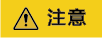
当部署在同一个边缘节点的容器端口冲突时,容器会启动失败。
- 端口映射
容器网络虚拟化隔离,容器拥有单独的虚拟网络,容器与外部通信需要与主机做端口映射。配置端口映射后,流向主机端口的流量会映射到对应的容器端口。例如容器端口80与主机端口8080映射,那主机8080端口的流量会流向容器的80端口。
端口映射可以选择主机网卡,请注意端口映射不支持选择IPv6地址类型的网卡。
图6 端口映射
- 主机网络
使用宿主机(边缘节点)的网络,即容器与主机间不做网络隔离,使用同一个IP。
- 端口映射
- 单击“下一步”,确认容器应用的规格,确认无误后勾选“我已经阅读并同意《华为云服务等级协议》”,单击“创建”。
查看应用运维信息
应用部署后,您可以在IEF管理控制台查看应用的CPU、内存等信息。您还可以通过访问应用运维管理(AOM)的“容器监控”功能,查看更多监控指标,也可以在“告警”功能查看或添加告警。
- 登录IEF控制台。
- 选择左侧导航栏“边缘应用 > 容器应用”,单击容器应用名称。
- 选择“监控”页签即可查看应用监控信息。
图7 应用监控信息

更新升级应用
应用部署后,您可以更新升级应用,应用升级采用滚动升级的方式,即先创建新应用实例,然后删除老的应用实例。








